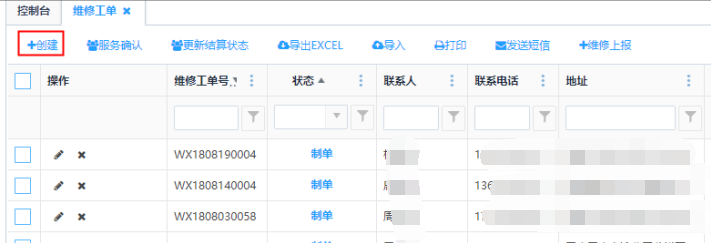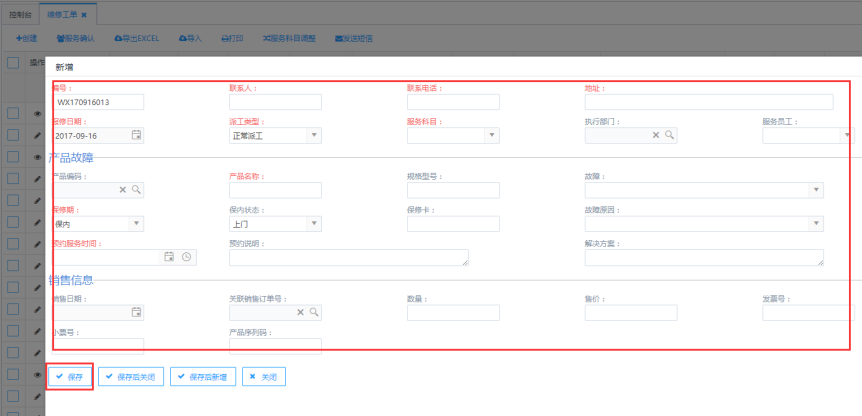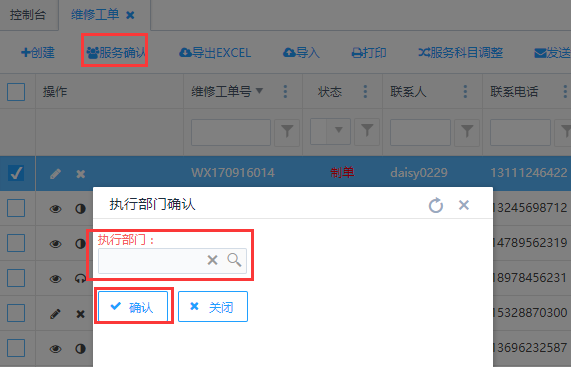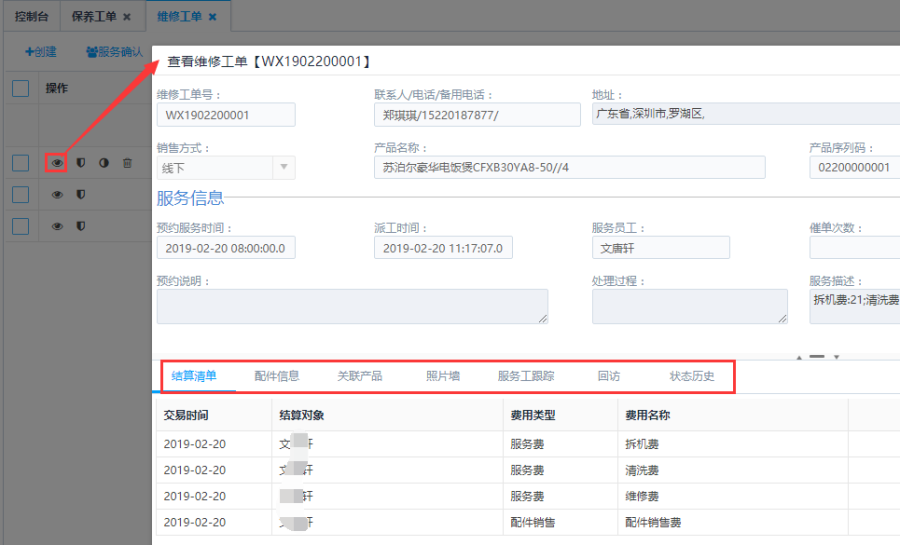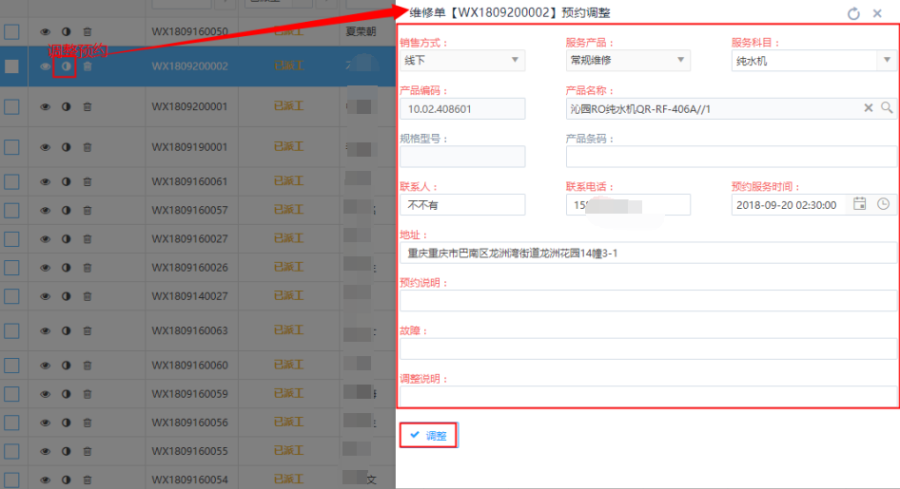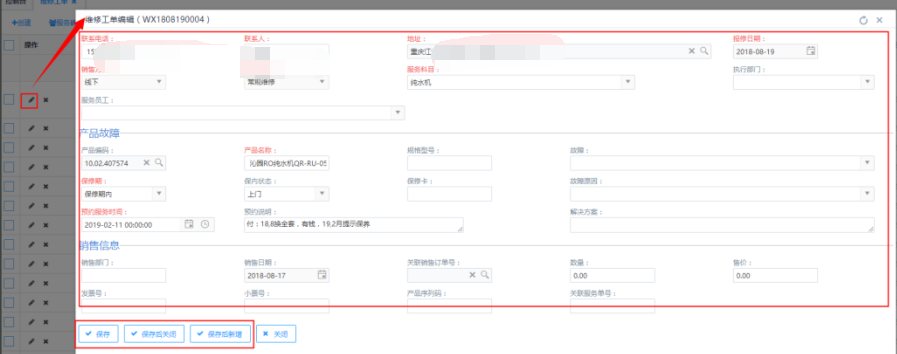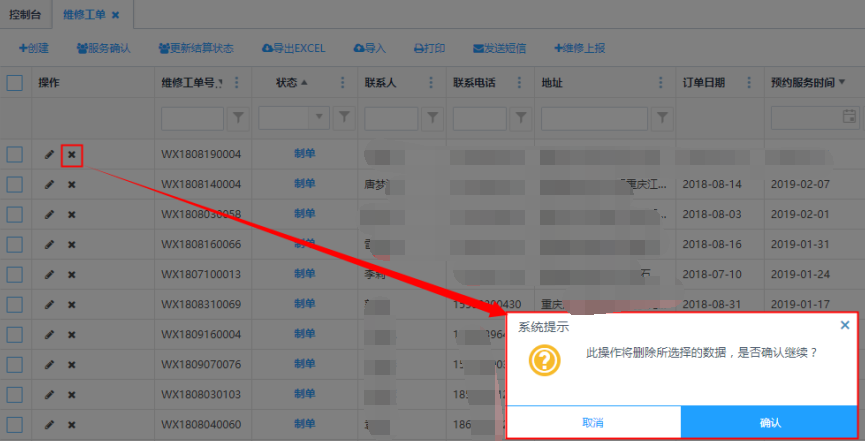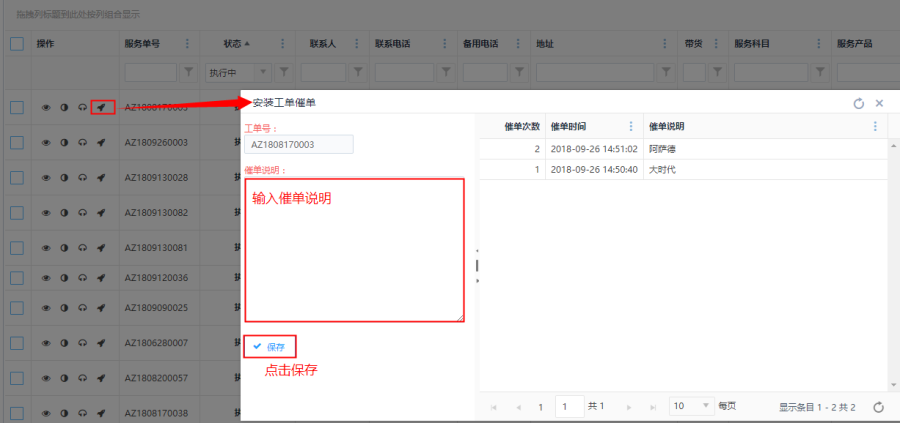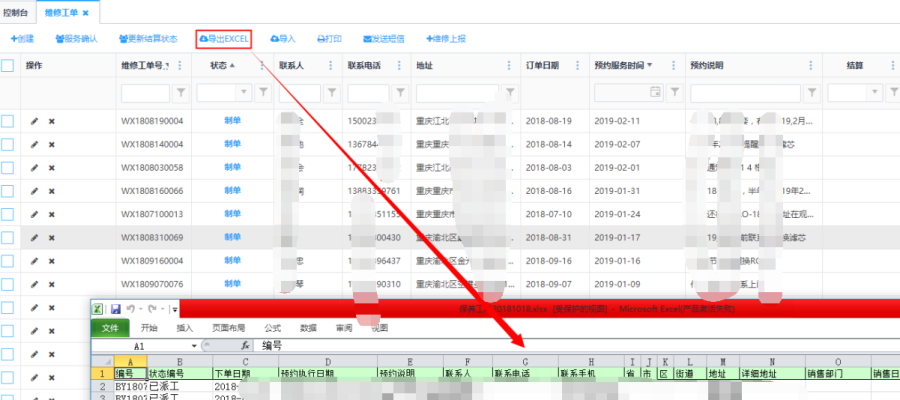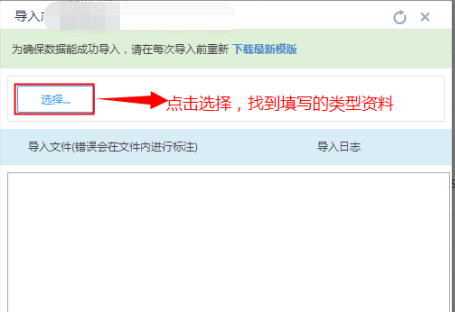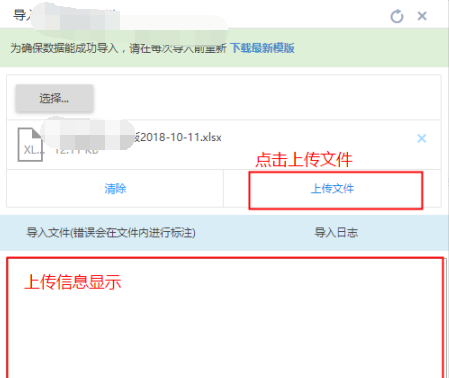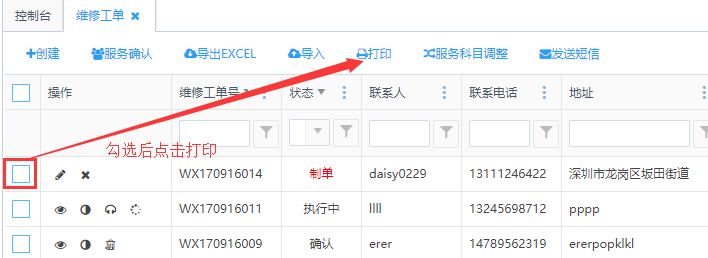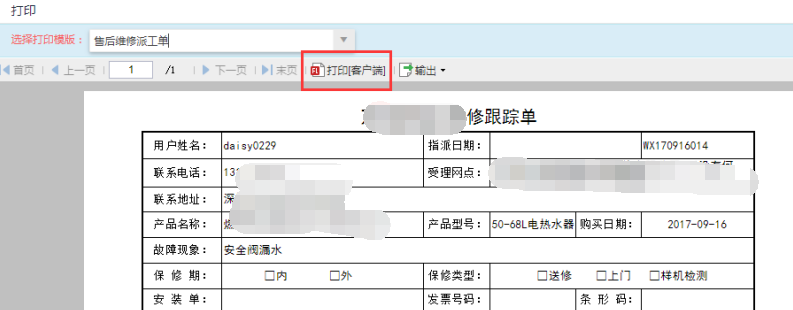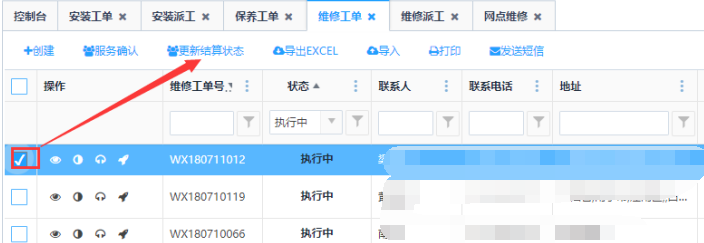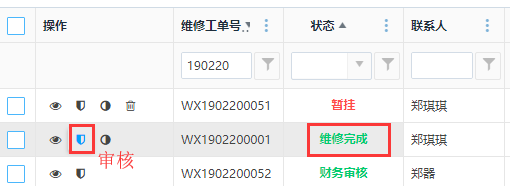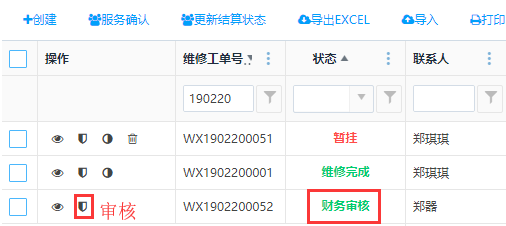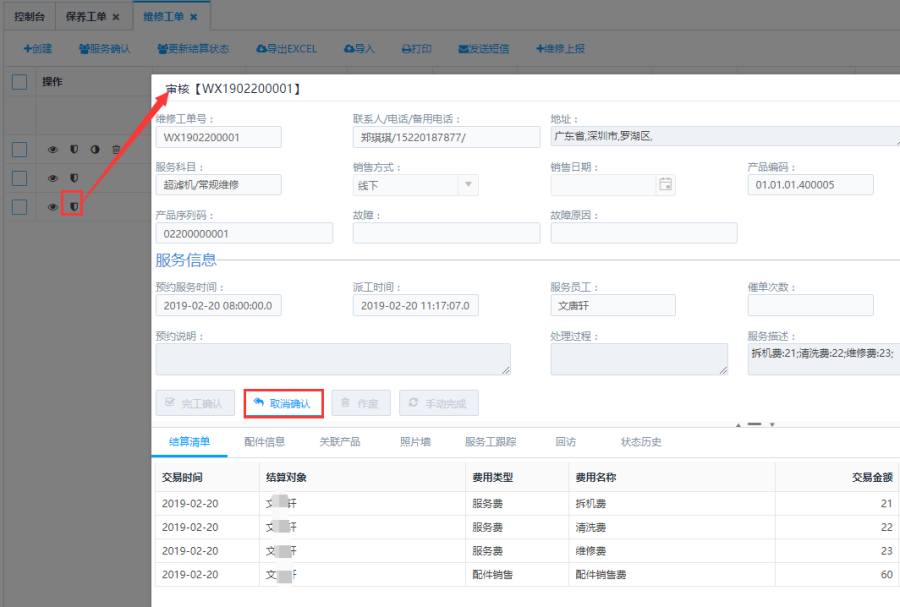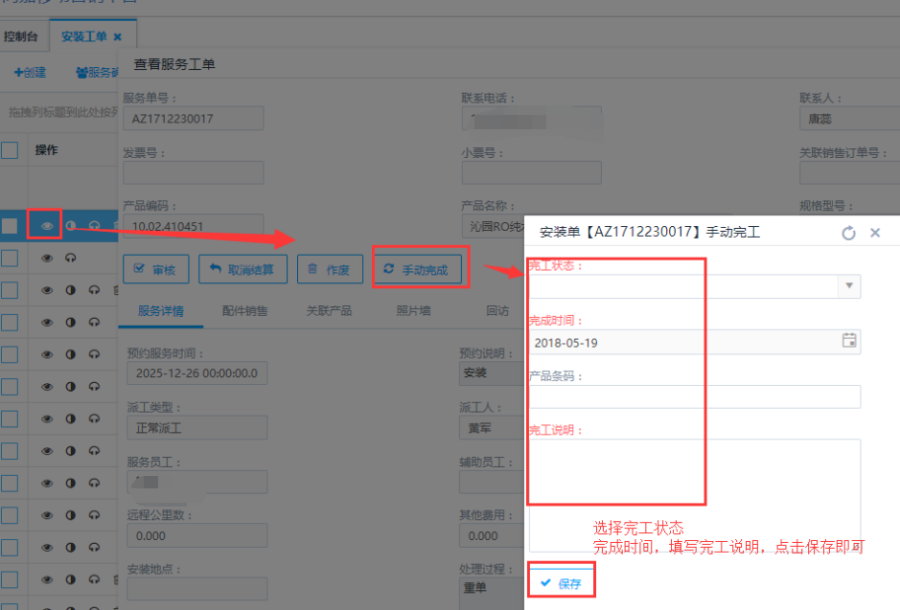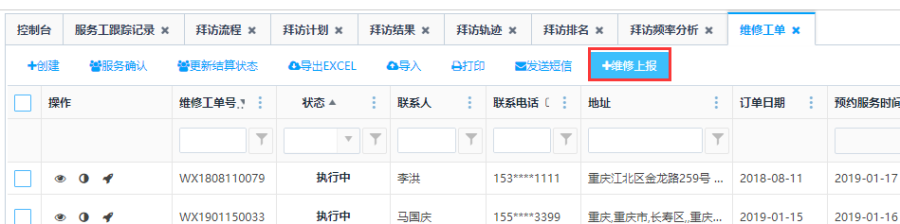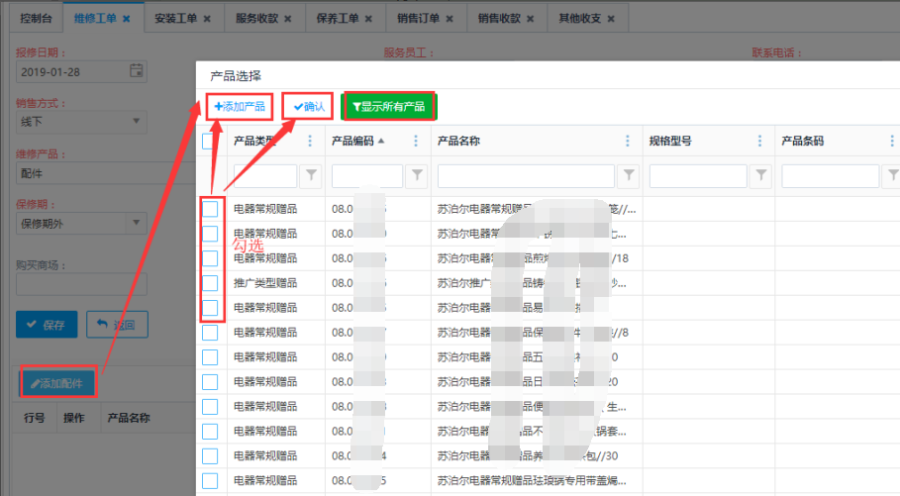10.4.1 维修工单
访问路径:服务—维修服务—维修工单
- 创建
第一步:点击订单列表左上方的<创建>按钮,进入新增页面:
第二步:编辑新增页面内容,点击<保存>按钮,完成维修工单的创建。
【温馨提示】
- 没有选择服务员工,创建完成的订单状态为"制单"
- 选择服务员工,创建完成的订单状态为"执行中",并生成一条订单到【维修派工】列表里
- 红色字段是必填项。
- 服务确认
"制单"状态的订单,可点击左侧多选框选中维修工单,再点击列表上方<服务确认>,可弹出确认页面,选择部门,点击<保存>按钮,订单就会变为"确认"状态。
【温馨提示】
- 对于"确认"状态的订单,也可点击<服务确认>,可以选择更换部门名称
- "确认"状态的订单会自动生成到【维修派工】列表里
- 查看
所有状态的订单,点击<查看>按钮,查看界面包括:服务详情、结算清单、配件销售、配件退货、旧件回收、关联产品、照片墙、回访、状态历史等信息;
- 调整
点击<调整>,可修改销售方式、服务产品、服务科目、产品信息、联系人信息、服务科目、预约服务时间等信息。
- 作废
点击<作废>按钮,可将该配送工单作废。
- 编辑
当维修工单的状态为"制单"时发现有误,则可以在操作栏点击<编辑>按钮,便会跳转到维修工单详情页面,编辑完后点击保存即可。
- 删除
制单状态的订单,可以对订单进行删除操作。点击<删除>按钮,弹出提示,点击提示上的<确认>按钮,删除该条记录;点击提示上的<取消>按钮,则返回不删除。
- 催单
状态为"执行中"的工单,可以点击操作的<催单>按钮,便会弹出催单页面,填写催单说明,点击<保存>即可,会自动生成一条历史记录到【状态历史】列表里。
- 导出
点击<导出EXCEL>按钮可将列表里所有数据导出到EXCEL表里:
- 导入
点击列表上方<导入>按钮,可批量导入数据,创建维修工单。
第一步:点击列表上方的<导入>按钮,在保养单导入页面点击<下载最新模板>填写好内容:
第二步:下载模板后,填写相应的数据,点击<选择>,选择保存的文件:
第三步:点击<上传文件>,完成导入。
- 打印
第一步:在左侧多选框,选中单据,再点击列表上方<打印>按钮后弹出打印框:
第二步:选择打印模板,会出现打印预览框:
第三步:打印预览框点击打印客户端
- 更新结算状态
点击左侧多选框选中维修工单,再点击列表上方<更新结算状态>,可弹出更新结算状态页面,可调整订单的结算状态,点击<保存>按钮,订单的结算状态就会随之调整。
- 完工确认
对于【维修完成】的单据可进行完工确认操作。点击操作栏的<审核>按钮进入审核工单界面,确认信息后点击<完工确认>按钮,完成完工确认操作后,工单状态变为"财务审核"。根据【结算清单】和【配件销售】内容生成相对应的服务收款单和销售订单(销售退货或调拨订单)。(参考"服务收款"和"销售订单"操作手册)
【温馨提示】
- 服务收款单生成时机根据业务配置生成,现在是以"财务审核"为时机生成服务收款单;
- 财务审核后结算清单会显示所有结算费用包括服务费、配件销售费、服务提成、远程公里费和工厂结算等费用,其中服务提成、远程公里费和工厂结算费用需要在对应的服务提成价格表、远程公里费和服务价格表配置后生成。(参考"服务主数据"的操作手册)
- 配件销售有配件、旧件回收和退件时,财务审核后会自动生成对应的销售订单、调拨单和销售退货单。
- 取消确认
对于"财务审核"单据,如有发现费用不对,可取消确认操作,点击操作栏的<审核>按钮进入审核工单界面,点击<取消确认>按钮,工单状态变为"已完成"。
注:取消确认首先需要把已生成对应的单据取消审核才能做取消确认确认操作。例如:配件销售生成的销售订单,需要先把销售订单变为制单状态,才能做取消确认操作。
- 手动完成
对于"已派工"、"执行中"、"暂挂"等单据,可以手动完成工单,点击操作栏的<审核>按钮进入审核工单界面,点击<手动完成>按钮,弹出操作框,可选择完工状态、完成时间,填写完工说明,点击保存即可完成操作。
- 维修上报
第一步:点击列表上方的<维修上报>按钮,进入维修上报新增页面:
第二步:维修上报新增页面,输入维修信息后,然后点击<添加配件>按钮,添加配件信息。
注:选择"服务科目"后自动带出费用名称。
第三步:添加配件页面,选择产品之后若需要继续添加产品则点击<添加产品>继续进行添加,若产品选择完毕则点击<确认>按钮,关闭当前产品选择页面并在维修工单上报页面显示添加的产品,输入数量和单价后,点击<保存>完成维修工单的创建。
【温馨提示】
- 添加配件时需要先选择配件仓库;
10.4.2 维修派工
访问路径:服务—维修服务—维修派工
- 分派
"确认"状态的订单,点击左侧多选框选中订单,可以选择多张维修单据同时分派,勾选完单据点击列表上方<分派>,可弹出区域分派页面,选择分派的员工,点击<保存>按钮,就会完成分派,订单就会变为"已分派"状态。
【温馨提示】
- 分派主要用于大型分区域管理的企业,首先将维修单据分派到各个区域,其次各大区域在根据自身安排合理合适的派工,最后由维修工上门为客户维修。
- 分派不是必须要走的步骤,公司相关部门也可以直接将维修单据分派给对应的维修工。
- 派工
"确认"、"已分派"状态的订单,点击左侧多选框选中订单,可以选择多张维修单据同时派工,勾选完单据点击列表上方<派工>,可以针对单据安排对应的服务工以及辅助工,然后点击<保存>按钮,就会完成派工,订单就会变为"执行中"状态。
- 退回
点击"确认"状态订单操作栏的<退回>按钮,可将订单退回,订单就不会展示在【维修派工】列表里,【维修工单】里的订单状态变为"退回"。
- 查看
所有状态的订单,点击<查看>按钮,查看界面包括:服务详情、结算清单、配件销售、配件退货、旧件回收、关联产品、照片墙、服务工跟踪、回访、状态历史等信息;
- 发送短信
勾选需要发送短信的订单点击<发送短信>按钮
10.4.3 网点维修
访问路径:服务—维修服务—网点维修
- 创建
第一步:点击订单列表左方操作栏的<创建>按钮,进入新增页面:
第二步:编辑新增页面内容,点击<保存>按钮,完成维修工单的创建。
【温馨提示】
- 没有选择服务员工,创建完成的订单状态为"制单";
- 选择服务员工,创建完成的订单状态为"执行中",并生成一条订单到【维修派工】列表里;
- 红色字段为必填字段。
- 编辑
当维修工单的状态为"制单"时发现有误,则可以在操作栏点击<编辑>按钮,便会跳转到维修工单详情页面,编辑完后点击保存即可。
- 删除
制单状态的订单,可以对订单进行删除操作。点击<删除>按钮,弹出提示,点击提示上的<确认>按钮,删除该条记录;点击提示上的<取消>按钮,则返回不删除。
- 发送回访短信
勾选需要发送回访短信的订单点击<发送回访短信>按钮